问:wifi取消广播后如何连接?
答:TP-Link、Mercury、Swift等品牌的无线路由器在无线设置选项下有开启无线广播的选项,默认是启用的。如果关闭“开启无线广播”功能,就无法搜索到原来的wifi信号。

这时候,为了用wifi将手机和电脑连接到互联网,需要手动将wifi添加到手机和电脑中,添加成功后才能用wifi连接到互联网。第一次手动连接成功后,手机/电脑会保存wifi的相关信息,之后就可以自动连接了。

苹果手机:
1.打开苹果手机中的设置->无线局域网,有一个“其他……”无线网络搜索列表底部的选项。单击此选项将其打开。

2.在“名称”后手动输入隐藏的wifi名称,安全性的推荐选项是WPA2/WPA3。在密码选项后输入隐藏wifi的密码。最后,点击右上角的“加入”按钮。
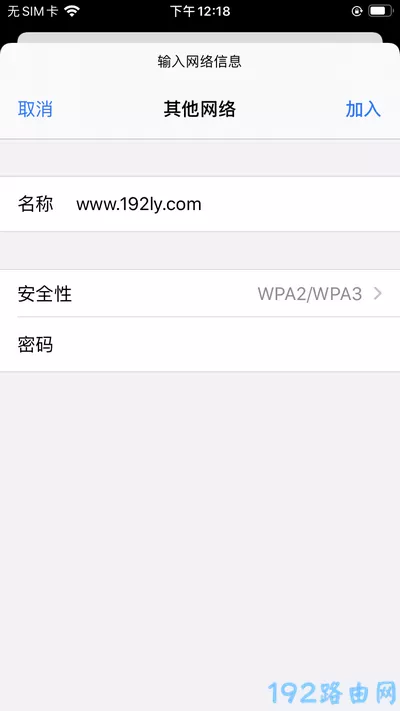
注意:
如果提示安全性不正确,请更改其他选项并重试几次。这种安全性是路由器上wifi的安全性(加密类型),在连接成功之前必须保持一致。
安卓手机:
不同版本的安卓手机,以及不同厂商的安卓手机,在系统界面上表现出一些差异。我以华为手机为例来演示一下。
1.打开电话>:WLAN设置菜单中的设置,在打开的页面上找到添加其他网络(或类似设置选项),然后点按“打开此选项”。

2.在“网络SSID”选项下填写:隐藏无线网络名称->:一般选择“安全”:WPA/WPA2-PSK或WPA2-PSK->:填写“密码”选项:隐藏无线网络的密码->:最后点击:连接。
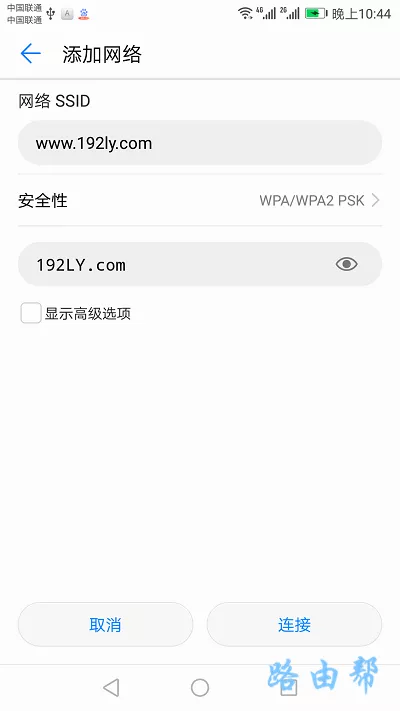
笔记本电脑:
这里以Windows 10系统的笔记本电脑为例进行演示,Win7系统笔记本电脑连接隐藏wifi的方法参考以下文章:
Win7笔记本电脑如何连接隐藏wifi?
1.点击桌面右下角的wifi图标->然后打开网络和互联网设置这个选项,如下图所示。
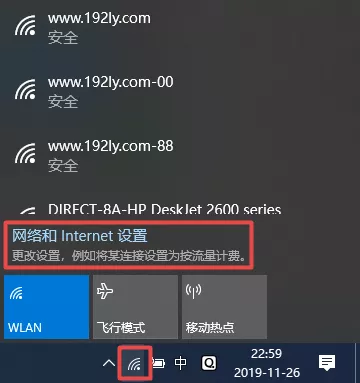
2.在打开的页面上,单击:无线局域网->管理已知网络。
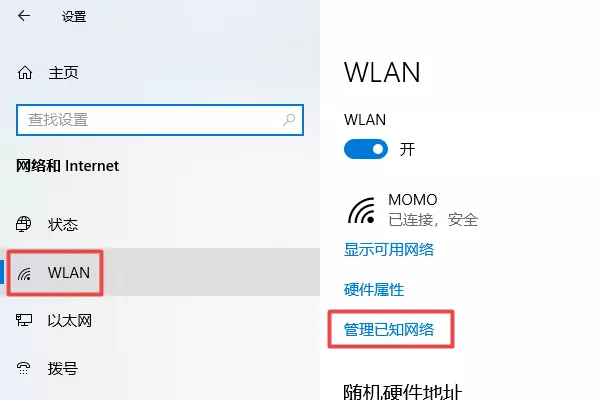
3.单击:添加新网络。
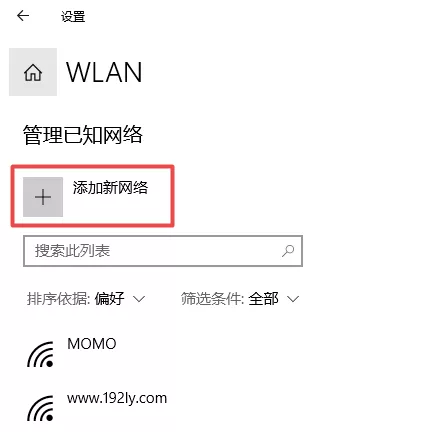
4.填写“网络名称”:隐藏wifi名称->“安全类型”选择隐藏wifi的加密方式->:在“安全密钥”中输入隐藏的wifi密码->:勾选:自动连接,即使这个网络是–>广播->:点击:保存。
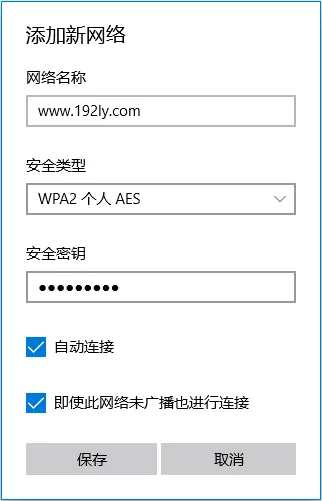
原创文章,作者:路由器问题,如若转载,请注明出处:https://www.224m.com/165052.html

